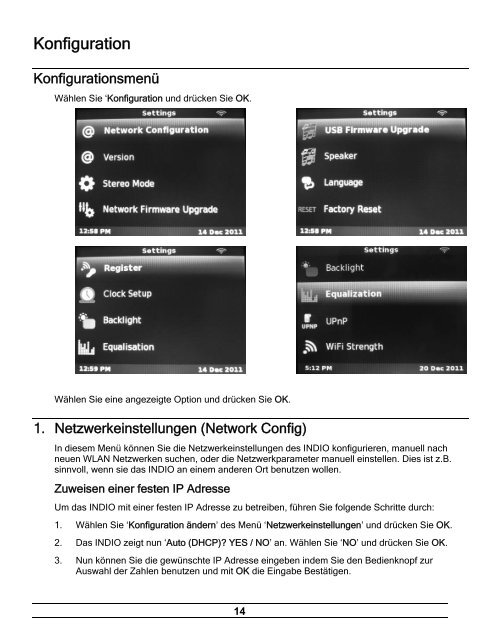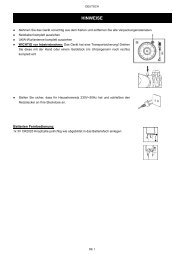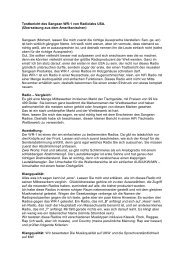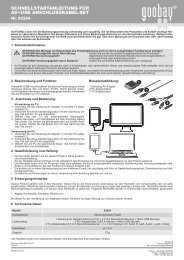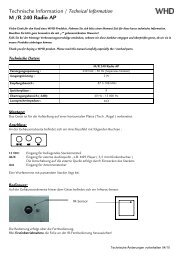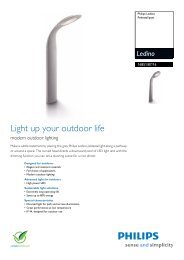Die Bedienungsanleitung für das Avox Indio Color finden Sie: HIER
Die Bedienungsanleitung für das Avox Indio Color finden Sie: HIER
Die Bedienungsanleitung für das Avox Indio Color finden Sie: HIER
Erfolgreiche ePaper selbst erstellen
Machen Sie aus Ihren PDF Publikationen ein blätterbares Flipbook mit unserer einzigartigen Google optimierten e-Paper Software.
Konfiguration<br />
Konfigurationsmenü<br />
Wählen <strong>Sie</strong> ‘Konfiguration und drücken <strong>Sie</strong> OK.<br />
Wählen <strong>Sie</strong> eine angezeigte Option und drücken <strong>Sie</strong> OK.<br />
1. Netzwerkeinstellungen (Network Config)<br />
In diesem Menü können <strong>Sie</strong> die Netzwerkeinstellungen des INDIO konfigurieren, manuell nach<br />
neuen WLAN Netzwerken suchen, oder die Netzwerkparameter manuell einstellen. <strong>Die</strong>s ist z.B.<br />
sinnvoll, wenn sie <strong>das</strong> INDIO an einem anderen Ort benutzen wollen.<br />
Zuweisen einer festen IP Adresse<br />
Um <strong>das</strong> INDIO mit einer festen IP Adresse zu betreiben, führen <strong>Sie</strong> folgende Schritte durch:<br />
1. Wählen <strong>Sie</strong> ‘Konfiguration ändern’ des Menü ‘Netzwerkeinstellungen’ und drücken <strong>Sie</strong> OK.<br />
2. Das INDIO zeigt nun ‘Auto (DHCP) YES / NO’ an. Wählen <strong>Sie</strong> ‘NO’ und drücken <strong>Sie</strong> OK.<br />
3. Nun können <strong>Sie</strong> die gewünschte IP Adresse eingeben indem <strong>Sie</strong> den Bedienknopf zur<br />
Auswahl der Zahlen benutzen und mit OK die Eingabe Bestätigen.<br />
14